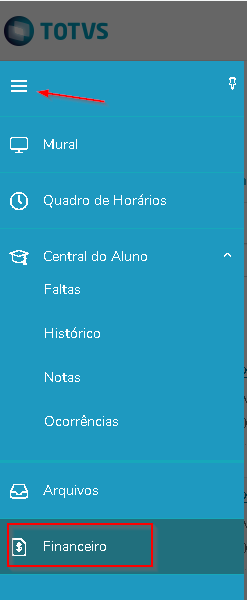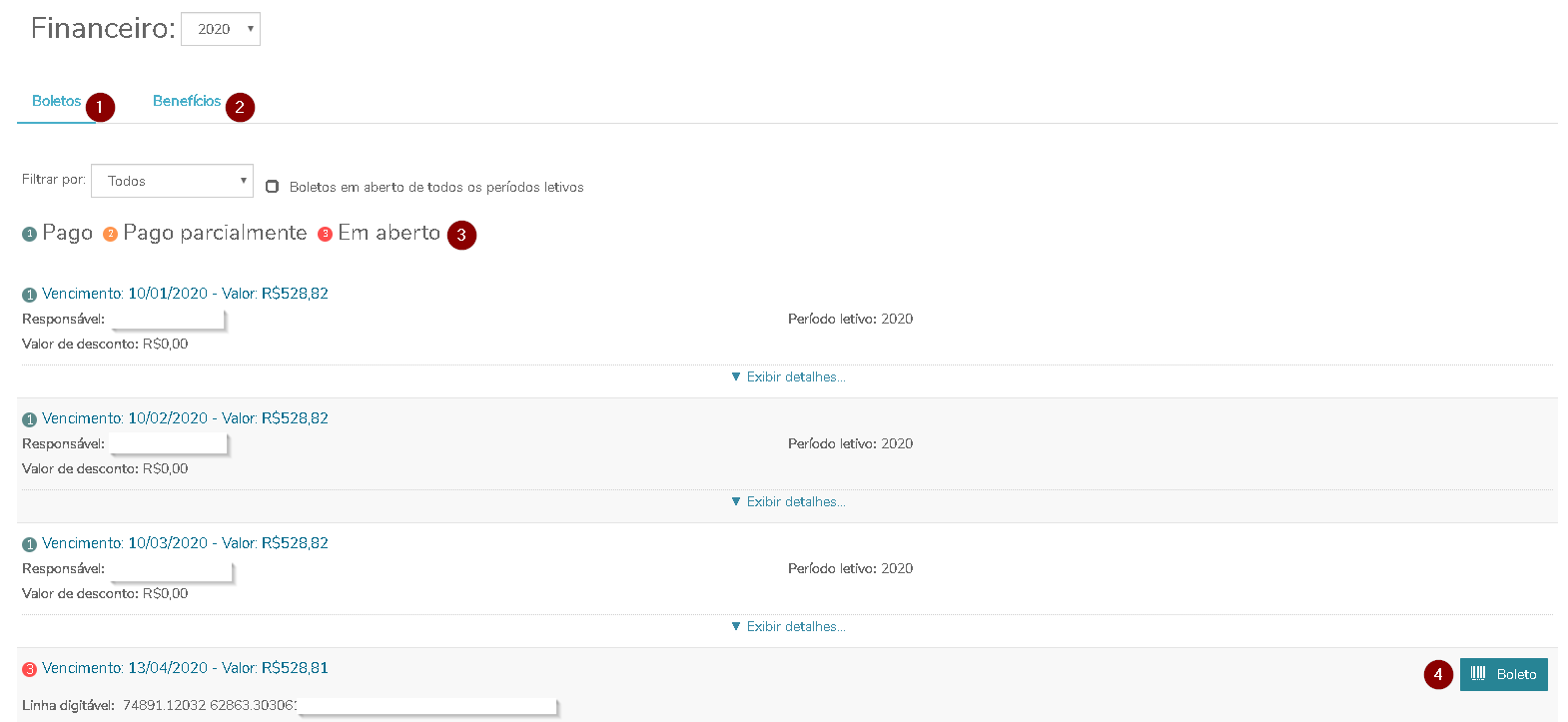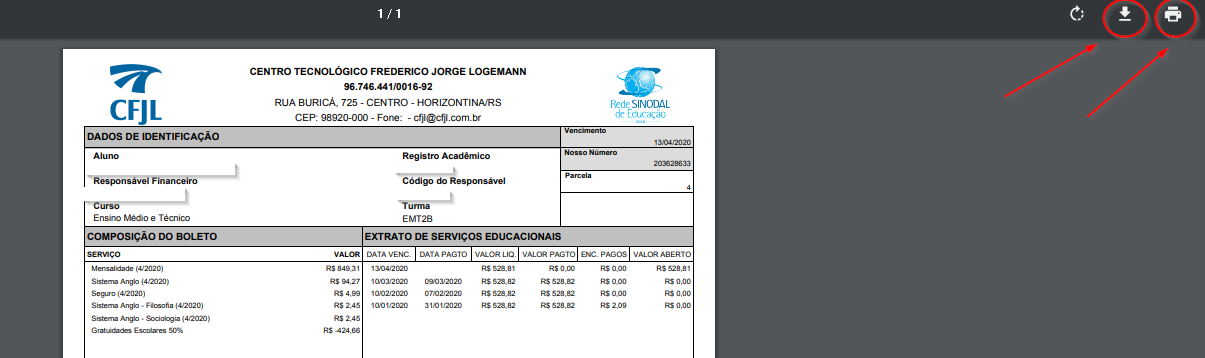Mudanças entre as edições de "Financeiro/boletos"
Ir para navegação
Ir para pesquisar
| Linha 10: | Linha 10: | ||
# Benefícios: Visualização do benefício (bolsa) caso o aluno possuir. | # Benefícios: Visualização do benefício (bolsa) caso o aluno possuir. | ||
:[[File:ClipCapIt-200430-143834.PNG]] | :[[File:ClipCapIt-200430-143834.PNG]] | ||
| + | |||
| + | <br><big>'''3º)'''</big> Para imprimir um boleto, caso estiver em aberto(4) como mostra na imagem acima, clique sobre o botão, que o boleto será gerado para impressão na sua tela. | ||
| + | # O boleto pode ser salvo no seu dispositivo, ou ser enviado direto para sua impressora, como preferir. | ||
| + | :[[File:ClipCapIt-200430-144404.PNG]] | ||
Edição das 14h43min de 30 de abril de 2020
Esta instrução demonstra como o responsável pelo aluno pode visualizar o status financeiro e imprimir boletos para pagamento das mensalidades.
Instruções
1º) Após o acesso ao portal, clique no menu e em seguida em "Financeiro".
2º) Dentro de Financeiro, você tem os Boletos(1) e os Benefícios(2).
- Boletos: Visualização da situação mensal dos boletos referentes à matrícula do aluno, mostrando qual o status (3) de cada boleto.
- Benefícios: Visualização do benefício (bolsa) caso o aluno possuir.
3º) Para imprimir um boleto, caso estiver em aberto(4) como mostra na imagem acima, clique sobre o botão, que o boleto será gerado para impressão na sua tela.
- O boleto pode ser salvo no seu dispositivo, ou ser enviado direto para sua impressora, como preferir.